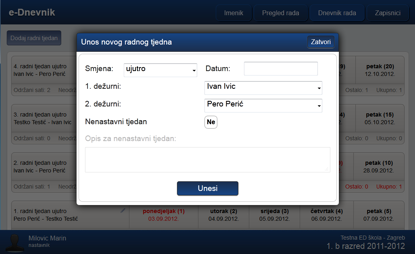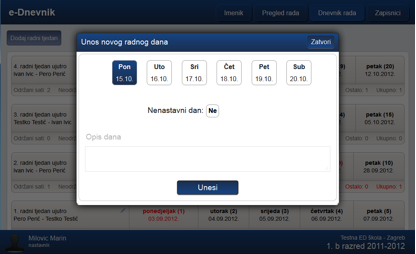Dnevnik rada
|
Radni tjedni |
||
|
Na dnu stranice se nalazi prvi radni tjedan, a na vrhu stranice posljednji, tj. tekući u koji se klikom na Dodaj radni dan mogu dodavati dani u tjednu. Kao i u papirnatoj verziji Dnevnika rada, to obično radi nastavnik koji ima prvi sat u danu u tom razredu. Ukoliko se radi o ponedjeljku, tj. prvom radnom danu u tjednu, u lijevom gornjem uglu stranice postoji opcija Dodaj tjedan. Klikom na to dugme otvara se prozor u kojem su ponuđene smjene (jutro/popodne), odabir datuma početka tjedna, odabir dežurnih učenika i eventualan odabir cijelog neradnog tjedna (slika 7). Dežurni učenici mogu se promijeniti tako da se u radnom tjednu klikne na prvo (lijevo) polje radnog tjedna, zatim “uredi tjedan”, te kod izlistaja radnih dana ponovno “uredi tjedan”.
Slika 7 - Unos novog radnog tjedna Nakon unosa radnog tjedna, potrebno je, na već opisan način dodati i prvi radni dan u tom tjednu. Datum se bira samo kod unosa tjedna, a nakon toga ga aplikacija sama dodaje danima u tom tjednu.
Slika 8 - Unos novog radnog dana Pogledajte video demonstraciju Kreiranje tjedna i dana.
|
||